Aceder e gerir as propriedades do separador de um formulário
Este tópico aplica-se ao Dynamics 365 Customer Engagement (on-premises). Para a versão Power Apps deste tópico, consulte: Adicionar, configurar, mover ou eliminar separadores num formulário
No corpo de um formulário, os separadores fornecem partição horizontal. Os separadores têm uma etiqueta que pode ser apresentada. Se a etiqueta for apresentada, os separadores podem ser expandidos ou minimizados para mostrar ou ocultar o conteúdo da etiqueta.
Os separadores contêm até três colunas e a largura de cada coluna pode ser definida como uma percentagem da largura total. Quando cria um novo separador, cada coluna estas é povoada com uma secção.
Propriedades do separador
Pode aceder às Propriedades do separador no explorador de soluções. Em Componentes, expanda Entidades expanda a entidade pretendida e selecione Formulários. Na lista de formulários, abra o formulário do tipo Principal. Em seguida, faça duplo clique dentro de um dos separadores na tela do formulário para ver as propriedades do separador.
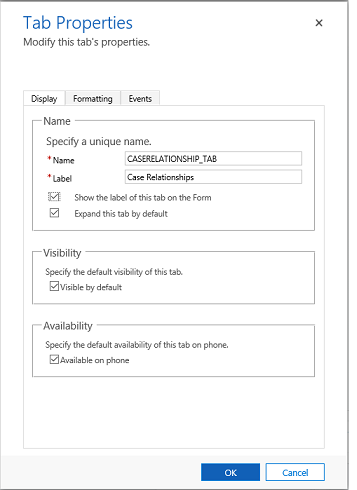
A tabela seguinte mostra as propriedades que podem ser definidas para separadores no formulário:
| Sep. | Propriedade | Descrição |
|---|---|---|
| Apresentação | Nome | Necessário: O nome exclusivo para o separador utilizado para o fazer nos scripts. O nome só pode conter carateres alfanuméricos e de sublinhado. |
| Etiqueta | Necessário: A etiqueta localizável para o separador visível aos utilizadores. | |
| Mostrar a etiqueta deste separador no Formulário | Quando a etiqueta é apresentada nas pessoas podem selecioná-la para expandir ou fechar o separador. Escolha se pretende mostrar a etiqueta. | |
| Expandir este separador por predefinição | O estado do separador pode alternar entre expandido ou fechado utilizando scripts de formulário ou por pessoas ao selecionar a etiqueta. Escolha o estado predefinido para o separador. | |
| Visível por predefinição | Mostrar o separador são opcionais e podem ser geridos através de scripts. Escolha se tornar o separador visível. Mais informações: Opções de visibilidade | |
| Disponibilidade | Escolha se pretende que o separador esteja disponível no telefone. | |
| Formatação | Esquema | Os separadores podem ter até três colunas. Utilize estas opções para definir o número de separadores e a percentagem de largura total têm de encher. |
| Eventos | Bibliotecas de Formulário | Especifique os recursos Web de JavaScript que serão utilizados no processador de eventos TabStateChange do separador. |
| Processadores de Eventos | Configurar as funções de bibliotecas que devem ser chamadas para o evento de TabStateChange o separador. Mais informações: Configurar Processadores de Eventos |
Adicionar um separador para a gestão de documentos
Adicionar um separador personalizado num formulário principal de entidade para apresentar documentos do SharePoint ajuda os utilizadores a descobrir e utilizar funções de integração do SharePoint disponíveis numa aplicação condicionada por modelo.
A ligação abaixo aponta para um artigo que mostra como adicionar um separador para apresentar documentos do SharePoint com o portal do criador do PowerApps. Pode utilizar passos semelhantes para adicionar um separador para apresentar os documentos do SharePoint com o explorador de soluções.
Adicionar o separador de documentos do SharePoint ao formulário principal de uma entidade
Remover um separador de um formulário
- Selecione Definições>Personalizações>Personalizar o Sistema.
- Expanda Entidades, expanda a entidade pretendida, selecione Formulários e abra o formulário do qual pretende remover o separador.
- Na estruturador de formulários , selecione a secção de separador que pretende remover e, na barra de comandos, selecione Remover.
- Na barra de comandos, selecione Guardar.
- Na barra de comandos, selecione Publicar para disponibilizar a personalização aos utilizadores.
Consulte também
Comentários
Brevemente: Ao longo de 2024, vamos descontinuar progressivamente o GitHub Issues como mecanismo de feedback para conteúdos e substituí-lo por um novo sistema de feedback. Para obter mais informações, veja: https://aka.ms/ContentUserFeedback.
Submeter e ver comentários